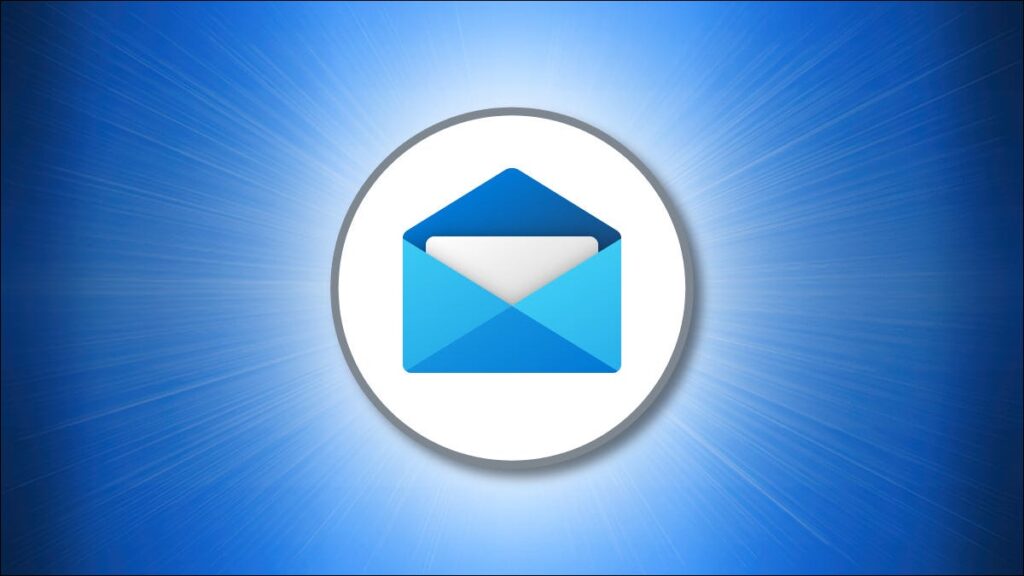Giống như tất cả các tệp khác, có thể gửi video qua email và bạn có thể thực hiện việc này với bất kỳ nhà cung cấp dịch vụ email nào. Có hai cách để thực hiện và lựa chọn của bạn tùy thuộc vào kích thước tệp của video. Chúng ta hãy xem xét.
Các cách gửi video qua email
Hầu hết các nhà cung cấp dịch vụ email đều giới hạn kích thước tệp mà bạn có thể đính kèm vào email của mình . Ví dụ: trong Gmail, bạn chỉ có thể đính kèm các tệp có kích thước tối đa 25 MB . Trong Outlook, giới hạn tệp đính kèm là 20 MB.
Điều đó có nghĩa là nếu kích thước tệp video của bạn nằm trong giới hạn tệp cho phép, bạn có thể đính kèm video trực tiếp vào email của mình. Nó sẽ được gửi giống như một tệp đính kèm thông thường.
Tuy nhiên, nếu kích thước tệp video của bạn vượt quá giới hạn tối đa, bạn không thể đính kèm video vào email của mình. Trong trường hợp này, hãy sử dụng nhà cung cấp dịch vụ lưu trữ đám mây và tải video của bạn lên đó. Sau đó, thêm liên kết của video vào email của bạn để người nhận có thể xem và tải video xuống. Chúng tôi sẽ giải thích cách thực hiện điều này trong các phần bên dưới.
Gửi video qua email bằng Gmail
Để sử dụng Gmail để gửi video của bạn, trước tiên, hãy mở trình duyệt web trên máy tính để bàn và khởi chạy trang Gmail .
Lưu ý: Trong hướng dẫn sau, chúng tôi sẽ sử dụng phiên bản Gmail dành cho máy tính để bàn. Quy trình cho ứng dụng dành cho thiết bị di động hầu như giống nhau, vì vậy hãy làm theo trên thiết bị di động nếu bạn muốn.
Đăng nhập vào tài khoản của bạn trên trang web hoặc tạo tài khoản Gmail mới miễn phí nếu bạn chưa có.
Khi bạn đã đăng nhập, ở góc trên cùng bên trái của Gmail, hãy nhấp vào “Soạn” để soạn một email mới . Bạn sẽ đính kèm video của mình vào email này.

Nếu kích thước tệp video của bạn là 25 MB trở xuống, thì ở cuối cửa sổ “Tin nhắn mới”, hãy nhấp vào “Đính kèm tệp” (biểu tượng kẹp giấy) và tìm video của bạn trong hộp thoại mở ra.

Nếu kích thước tệp video của bạn lớn hơn 25 MB, thì ở cuối cửa sổ “Tin nhắn mới”, hãy nhấp vào “Chèn tệp bằng Drive”. Chúng tôi sẽ chọn tùy chọn này.
Trên cửa sổ mở ra, nhấp vào tab “Tải lên”.

Trên tab “Tải lên”, để thêm video từ máy tính của bạn, hãy nhấp vào nút “Chọn tệp từ thiết bị của bạn”.

Trong cửa sổ “mở”, chọn tệp video bạn muốn gửi qua email.


Gmail sẽ tải video đã chọn của bạn lên Google Drive, đưa bạn trở lại cửa sổ “Tin nhắn mới” và tự động đính kèm liên kết của video trong email của bạn.
Điền vào phần còn lại của các trường trong email của bạn và nhấp vào “Gửi” để gửi email cùng với liên kết video của bạn.

Người nhận của bạn có thể nhấp vào liên kết video trong email để truy cập video của bạn trên Google Drive. Và đó là tất cả.
Gửi video qua email với Outlook
Để sử dụng Outlook để gửi video của bạn qua email cho ai đó, hãy khởi chạy trình duyệt web trên máy tính của bạn và truy cập trang Outlook hoặc mở ứng dụng Outlook. Đăng nhập vào tài khoản Outlook của bạn.
Sau khi bạn đã đăng nhập, ở góc trên bên trái của Outlook, hãy nhấp vào “Thư mới” để soạn một email mới.


Chỉ cần chọn tệp video của bạn trong hộp thoại mở ra.
Nếu video của bạn lớn hơn 20 MB, hãy tải nó lên OneDrive và thêm liên kết của nó vào email của bạn. Làm điều đó bằng cách nhấp vào Đính kèm> Tải lên và Chia sẻ.

Trên cửa sổ “mở”, chọn video bạn muốn chia sẻ qua email.

Để thay đổi thư mục mà video của bạn được tải lên OneDrive, sau đó trong lời nhắc “Tải lên”, hãy nhấp vào “Thay đổi vị trí”. Sau đó, bắt đầu tải lên tệp video của bạn bằng cách nhấp vào “Tải lên”.

Outlook sẽ tải video của bạn lên OneDrive và thêm liên kết của nó vào email hiện tại của bạn. Bây giờ điền vào phần còn lại của các trường trong email và nhấn “Gửi” ở trên cùng để gửi email của bạn.

Các tùy chọn khác để chia sẻ video qua email
Nếu video của bạn chỉ lớn hơn một chút so với giới hạn tối đa cho phép đối với nhà cung cấp email, hãy thử nén video của bạn (bạn có thể muốn thử nén tệp ) và xem liệu điều đó có mang lại kích thước dưới giới hạn cho phép hay không.
Một tùy chọn khác là tải video của bạn lên YouTube , đặt video thành “Không công khai” để chỉ những người được chọn mới có thể xem và sau đó chia sẻ liên kết của video với những người của bạn qua email. Điều này không khác lắm so với các tùy chọn Google Drive và OneDrive mà chúng ta đã thảo luận ở trên.
Và đó là cách bạn có thể chia sẻ video của mình với mọi người qua email. Chia vui!
Nếu bạn thường xuyên phải gửi các tệp lớn qua email , hãy xem hướng dẫn chuyên dụng của chúng tôi để biết bạn có những tùy chọn nào.